Logikai alkalmazás munkafolyamatainak meghívása a Power Appsből
A következőkre vonatkozik: Azure Logic Apps (Használat)
Ha egy Power Apps-folyamatból szeretné meghívni a logikai alkalmazás munkafolyamatát, exportálhatja a logikai alkalmazás erőforrását és munkafolyamatát egyéni összekötőként. Ezután meghívhatja a munkafolyamatot egy Power Apps-környezetben lévő folyamatból.
Előfeltételek
Azure-fiók és -előfizetés. Ha nem rendelkezik Azure-előfizetéssel, regisztráljon egy ingyenes Azure-fiókra.
Power Apps-licenc.
Egy használatalapú logikai alkalmazás munkafolyamata, amely egy exportálandó kérelem-eseményindítóval rendelkezik.
Megjegyzés:
Az exportálási képesség csak a több-bérlős Azure Logic Apps használatalapú logikai alkalmazás-munkafolyamataihoz érhető el.
Egy Power Apps-folyamat, amelyből meghívhatja a logikai alkalmazás munkafolyamatát.
A logikai alkalmazás exportálása egyéni összekötőként
Mielőtt meghívhatja a munkafolyamatot a Power Appsből, először egyéni összekötőként kell exportálnia a logikai alkalmazás erőforrását.
Az Azure Portal keresőmezőjében adja meg a logikai alkalmazásokat. Az eredmények közül válassza a Logikai alkalmazások lehetőséget.
Válassza ki az exportálni kívánt logikaialkalmazás-erőforrást.
A logikai alkalmazás menüjében válassza az Áttekintés lehetőséget. Az Áttekintés lap eszköztárán válassza az Exportálás Power Appsbe exportálás lehetőséget>.

Az Exportálás Power Apps-be panelen adja meg a következő információkat:
Property Description Név Adja meg a logikai alkalmazásból létrehozandó egyéni összekötő nevét. Environment Válassza ki azt a Power Apps-környezetet, amelyből meg szeretné hívni a logikai alkalmazást. Amikor elkészült, válassza az OK lehetőséget. A logikai alkalmazás sikeres exportálásának ellenőrzéséhez ellenőrizze az értesítések panelt.
Exportálási hibák
Az alábbiakban a logikai alkalmazás egyéni összekötőként és javasolt megoldásként való exportálásakor előforduló hibák fordulhatnak elő:
- Az aktuális logikai alkalmazás nem exportálható. Az exportáláshoz válasszon ki egy olyan logikai alkalmazást, amely rendelkezik kérelem-eseményindítóval.: Ellenőrizze, hogy a logikai alkalmazás munkafolyamata egy Kérelem eseményindítóval kezdődik-e.
Csatlakozás a logikai alkalmazás munkafolyamatához a Power Appsből
A Power Appsben a Power Apps kezdőlap menüjében válassza a Folyamatok lehetőséget.
A Folyamatok lapon válassza ki azt a folyamatot, ahol a logikai alkalmazás munkafolyamatát meg szeretné hívni.
A folyamatoldal eszköztárán válassza a Szerkesztés lehetőséget.
A folyamatszerkesztőben válassza az + Új lépés lehetőséget.
A Művelet kiválasztása keresőmezőbe írja be a logikai alkalmazás egyéni összekötőjének nevét.
Ha csak egyéni összekötőket szeretne látni a környezetben, szűrje az eredményeket az Egyéni lapon, például:
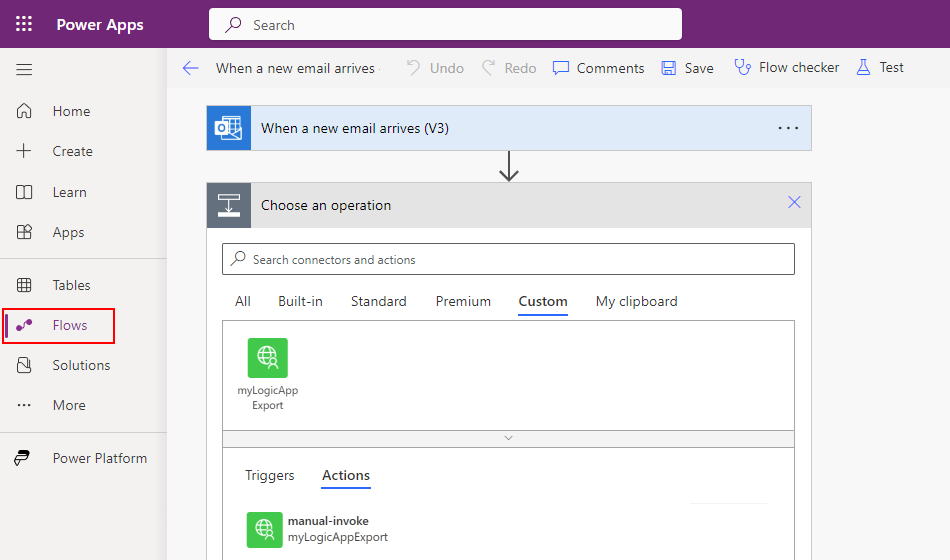
Válassza ki a folyamatból meghívni kívánt egyéni összekötő-műveletet.
Adja meg az egyéni összekötőnek való továbbításhoz szükséges műveleti információkat.
A Power Apps-szerkesztő eszköztárán kattintson a Mentés gombra a módosítások mentéséhez.
Az Azure Portalon keresse meg és nyissa meg az exportált logikai alkalmazás erőforrását.
Győződjön meg arról, hogy a logikai alkalmazás munkafolyamata a várt módon működik a Power Apps-folyamattal.
Logikai alkalmazás egyéni összekötőjének törlése a Power Appsből
A Power Appsben a Power Apps kezdőlap menüjében válassza a Felfedezés lehetőséget. A Felfedezés lapon keresse meg az Adat csempét, és válassza az Egyéni összekötők lehetőséget.
A listában keresse meg az egyéni összekötőt, és kattintson a három pontra (...), majd a Törlés gombra.

A törlés megerősítéséhez válassza az OK gombot.